音响直插电脑无声音时如何排查问题?解决方法有哪些?
18
2025-03-21
游戏卡顿几乎是每个玩家都可能遇到的问题,尤其是当你的设备不再是最新款时,例如使用华为D14笔记本。随着游戏的图形和物理复杂度不断提高,想要保持流畅的游戏体验需要相对较高的硬件配置。但别担心,即使不是硬件专家也可以采取一些有效措施来缓解游戏卡顿问题。本文将详细探讨华为D14笔记本游戏卡顿的可能原因及其解决方法,帮助您优化游戏体验。
在进行系统优化之前,首先要确保你的笔记本硬件在游戏要求的前提下足够强大。对于华为D14而言,硬件配置可能是卡顿的首要原因:
内存升级:游戏运行需要占用大量内存,如果内存容量不足,可以考虑加装内存条,推荐至少8GB以上的RAM。
硬盘升级:传统硬盘读写速度慢,更换为固态硬盘(SSD)能显著提升游戏加载速度和系统运行效率。
显卡驱动更新:确保显卡驱动程序与最新的游戏兼容,定期检查并更新显卡驱动。
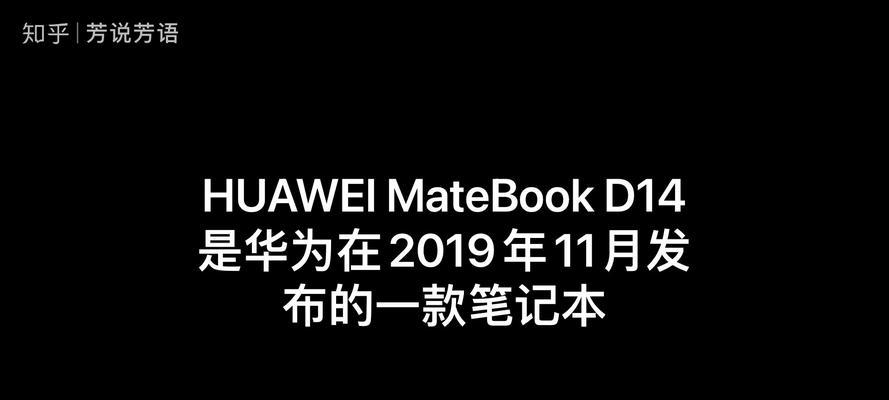
通过调整游戏内的设置,以适应你的硬件配置,也是解决卡顿的有效方式:
降低画质:调低游戏的图形设置,比如分辨率、阴影、纹理质量等,可以减少图形处理的负担。
启用游戏模式:确保在Windows系统中启用了“游戏模式”,可以优化系统资源分配,优先保证游戏运行。
分辨率与刷新率匹配:将游戏的显示设置与您的屏幕分辨率和刷新率匹配,避免不必要的性能消耗。
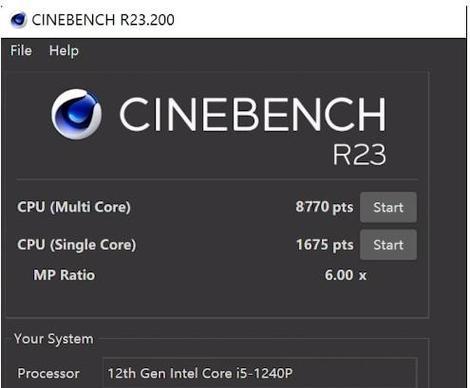
除了直接与游戏相关的设置外,系统层面上的优化也至关重要:
关闭后台程序:运行游戏前,关闭不必要的后台程序和服务,释放系统资源。
磁盘清理与碎片整理:定期进行磁盘清理和碎片整理,提高硬盘读写效率。
调整电源管理设置:在电源管理中设置为高性能模式,确保笔记本电源充足时不受节能模式影响。

保持系统和驱动程序的更新,有助于解决兼容性问题和提高性能:
系统更新:定期检查并安装Windows更新,确保系统处于最佳状态。
显卡驱动更新:使用显卡制造商提供的软件(如NVIDIAGeForceExperience)来检查和安装最新的驱动程序。
有时硬件损坏或故障也会引起游戏卡顿,需要进行检查:
硬件诊断工具:使用硬件制造商提供的诊断工具,比如华为自带的硬件检测工具,检查是否有硬件异常。
散热条件:笔记本在长时间游戏时容易过热,确保散热系统工作正常,必要时清理风扇和散热片上的灰尘。
如果以上方法都无法解决问题,可能是系统存在深层次问题:
系统还原:使用系统还原功能回到之前的某一点,在此之前问题还未出现。
操作系统重装:作为最后手段,如果经过诊断确定问题与系统损坏或深度配置错误有关,可以考虑重装操作系统。
通过上述方法的逐一尝试和应用,大多数因华为D14笔记本引起的卡顿问题都可以得到明显改善或彻底解决。不过,值得注意的是,在进行任何系统或硬件更改前,请确保备份重要数据,以防止数据丢失。现在,让我们一起开启游戏之旅,享受顺畅的游戏体验吧!
版权声明:本文内容由互联网用户自发贡献,该文观点仅代表作者本人。本站仅提供信息存储空间服务,不拥有所有权,不承担相关法律责任。如发现本站有涉嫌抄袭侵权/违法违规的内容, 请发送邮件至 3561739510@qq.com 举报,一经查实,本站将立刻删除。